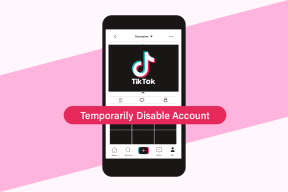Kurkite ir bendrinkite ekrano kopijas, ekrano kopijas naudodami „SimpleShare“.
Įvairios / / February 11, 2022
Kaip bendrinti internete ekrano kopiją, vaizdo įrašą arba mp3.. bet kurį failą iš darbalaukio? Taip, aš žinau, tikrai yra daugybė būdų. Pavyzdžiui, galite naudoti „Opera Unite“. bendrinti didelius failus, „CloudApp“ „Mac“. yra pasirinkimas privatus tarpusavio bendrinimas mes turime iSender (arba Sendoid, kaip jie dabar vadina).. tikrai yra a kelių būdų.
Bet kaip tai padaryti kuo greičiau ir kaip jį įkelti viešai, kad visi matytų? Manau, kad ši programa vadinosi SimpleShare, kuris veikia kartu su Box.net, yra sprendimas.
Jums reikės a Box.net sąskaitą, tad eik ir griebk vieną. Nemokama paskyra suteikia jums 5 GB internetinės saugyklos su 25 MB failo dydžio apribojimu, todėl neturite ko prarasti.
Pažiūrėkime, kaip naudoti šį įrankį norint greitai kurti ir bendrinti informaciją, pvz., ekrano kopijas, ekrano transliacijas ir pan., žiniatinklyje.
„SimpleShare“ diegimas ir nustatymas
1 žingsnis. Aplankykite SimpleShare puslapis ir atsisiųskite programinę įrangą. Jis turi versijas, skirtas „Windows“ ir „Mac“ (atsiprašau, „Linux“ žmonių!).

2 žingsnis. Atsisiuntę paleiskite sąranką ir įdiekite. Tie patys seni žingsneliai. Jūs žinote treniruotę.
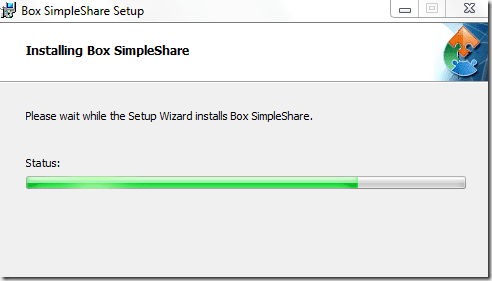
3 veiksmas. Kai jis bus įdiegtas, jis paprašys jūsų Box.net prisijungimo duomenų. Kaip minėjau anksčiau, norint, kad jis veiktų, jums reikės Box.net paskyros, nes čia bus saugomi jūsų failai, kuriuos norite bendrinti internete. Taigi paimkite ten 5 GB nemokamą paskyrą ir įveskite prisijungimo duomenis.

4 veiksmas. Pažvelkite į Parinktys skirtukas. Pažymėkite arba panaikinkite parinktis, kaip norite. Tai taip pat rodo „Windows“ spartieji klavišai (Aš naudoju „Windows“ kompiuterį) apačioje, kad galėtumėte daryti ekrano kopijas ir ekrano transliacijas.
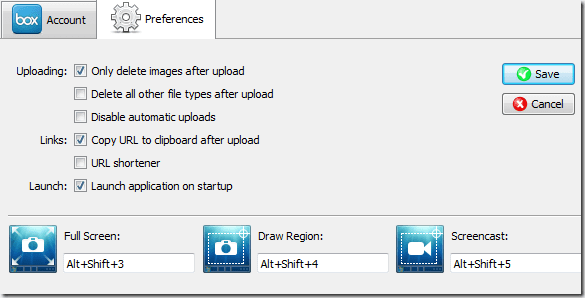
Baigę spustelėkite Sutaupyti ir išeiti iš jo.
„SimpleShare“ naudojimas vaizdams, vaizdo įrašams, ekrano įrašams kurti ir bendrinti... Visų rūšių failai
Sistemos dėkle, kuriame yra sistemos laikrodis ir kitos mažos piktogramos, turėtų pasirodyti maža box.net piktograma.

Dešiniuoju pelės mygtuku spustelėjus šią piktogramą, pateikiamos tokios parinktys kaip piešti regioną, patraukti visą ekraną, įkelti failą ir įrašyti vaizdo įrašą.
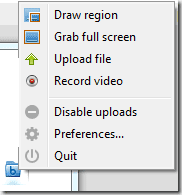
Taip pat yra a Pasidalinkite su Box parinktis pridėta prie pelės dešiniuoju pelės mygtuku spustelėkite meniu ir tai gali būti naudojama norint greitai bendrinti beveik bet kokį failą iš savo kompiuterio.
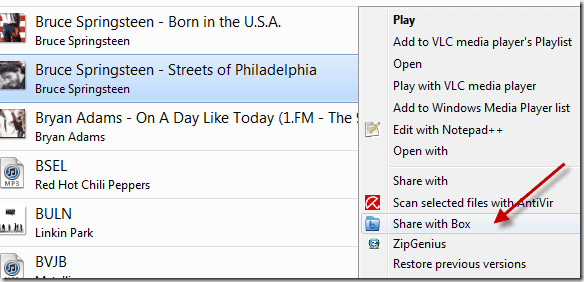
„SimpleShare“ įkėlimų peržiūra Box.net
Atminkite, kad įkėlimus galima peržiūrėti viešai. Dabar jie gali būti ištrinti automatiškai, jei pasirinkote šią parinktį, bet jei vėliau norite juos ištrinti rankiniu būdu, galite pereiti į Parinktysir spustelėkite Žiūrėti aplanką pagal SimpleShare įkėlimai.

Jis atidarys jūsų Box.net paskyrą naršyklės skirtuke ir parodys jūsų įkeltus failus.

Kiekvienam failui yra išskleidžiamasis meniu, kuriame pateikiama daugybė darbo su tuo failu parinkčių.
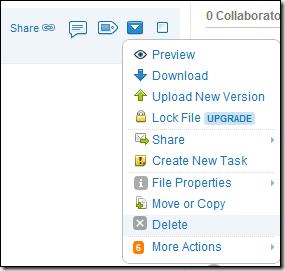
Apskritai tai neabejotinai naudingas failų bendrinimo įrankis, kuris sutrumpina laiką, reikalingą rankiniu būdu įkelti failą į paslaugą ir tada jį bendrinti. Taip pat yra URL sutrumpinimas parinktis, kurią naudoja goo.gl norėdami sutrumpinti failo peržiūros puslapio URL po jo įkėlimo. Galbūt norėsite tai įjungti nuostatose.
Turite nuomones? Failų bendrinimo gudrybės? Išgirskime juos komentaruose.
Paskutinį kartą atnaujinta 2022 m. vasario 02 d
Aukščiau pateiktame straipsnyje gali būti filialų nuorodų, kurios padeda palaikyti „Guiding Tech“. Tačiau tai neturi įtakos mūsų redakciniam vientisumui. Turinys išlieka nešališkas ir autentiškas.